Qwen-Image-Edit 2509 Plus: Mejor Edición de Imágenes con Soporte GGUF
Domina Qwen-Image-Edit 2509 Plus en ComfyUI con soporte de cuantización GGUF. Guía completa que cubre instalación, flujos de trabajo de edición avanzados y técnicas de optimización para 2025.
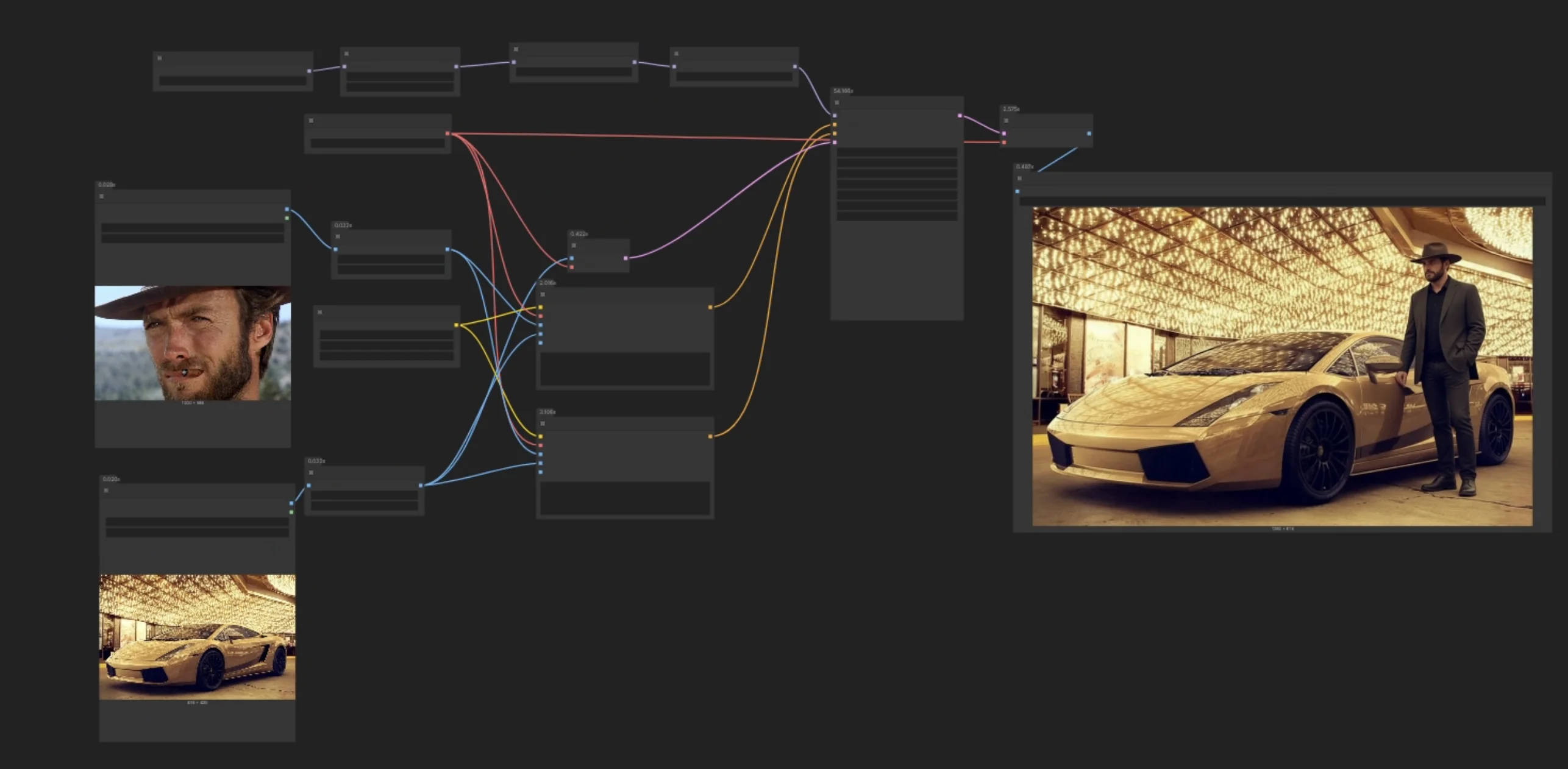
Pasas horas en Photoshop tratando de hacer esa edición perfecta. Cambiar la iluminación, ajustar colores, eliminar objetos, agregar detalles. Cada ajuste requiere múltiples capas, máscaras y ajustes manuales. ¿Qué pasaría si pudieras describir los cambios que deseas en inglés simple y obtener resultados profesionales en minutos?
Qwen-Image-Edit 2509 Plus de Alibaba hace esto posible. Este modelo revolucionario entiende instrucciones de edición en lenguaje natural y las aplica con precisión que rivaliza con la edición manual. Mejor aún, el soporte de cuantización GGUF significa que puedes ejecutarlo en GPUs con tan solo 8GB VRAM mientras mantienes una calidad impresionante.
- Qué hace a Qwen-Image-Edit 2509 Plus superior a modelos de edición anteriores
- Instalación paso a paso en ComfyUI con soporte GGUF
- Flujos de trabajo de edición en lenguaje natural para tareas comunes
- Técnicas avanzadas para transferencia de estilo y manipulación de objetos
- Estrategias de cuantización GGUF para diferentes configuraciones de hardware
- Flujos de trabajo de edición del mundo real y mejores prácticas
- Solución de problemas comunes con soluciones probadas
¿Qué es Qwen-Image-Edit 2509 Plus?
Qwen-Image-Edit 2509 Plus representa la última evolución en edición de imágenes basada en instrucciones. Lanzado por el equipo Qwen de Alibaba Cloud en septiembre de 2025, se basa en la fundación de sus modelos de lenguaje-visión con entrenamiento especializado para tareas de manipulación de imágenes precisas.
A diferencia de los modelos tradicionales de edición de imágenes que requieren máscaras, capas o ajuste complejo de parámetros, Qwen-Image-Edit interpreta instrucciones en lenguaje natural y aplica ediciones inteligentemente. Describes lo que quieres cambiar, y el modelo descubre cómo hacerlo mientras preserva las partes de la imagen que quieres mantener.
La Tecnología Detrás de Qwen-Image-Edit 2509 Plus
El modelo usa una arquitectura híbrida que combina comprensión de visión, comprensión de lenguaje y generación de imágenes basada en difusión. Según la investigación de la documentación técnica de Alibaba Cloud, la versión 2509 Plus introduce varias mejoras clave sobre el Qwen-Image-Edit original.
Avances Técnicos Clave:
- Comprensión semántica mejorada de instrucciones de edición complejas
- Mejor preservación de regiones no editadas
- Manejo mejorado de múltiples ediciones simultáneas
- Soporte de cuantización GGUF nativo para eficiencia de memoria
- Inferencia más rápida a través de mecanismos de atención optimizados
Piénsalo como tener un editor de fotos profesional que entiende instantáneamente tu visión y la ejecuta perfectamente. Tú proporcionas la dirección creativa, el modelo maneja la ejecución técnica.
Variantes del Modelo Qwen-Image-Edit
Alibaba lanzó varios tamaños de modelo optimizados para diferentes casos de uso y configuraciones de hardware.
| Versión del Modelo | Parámetros | Resolución Máxima | Precisión | VRAM Requerida | Mejor Para |
|---|---|---|---|---|---|
| Qwen-IE-2509-7B | 7B | 2048x2048 | FP16 | 16GB | Pruebas y experimentación |
| Qwen-IE-2509-14B | 14B | 2048x2048 | FP16 | 28GB | Edición profesional |
| Qwen-IE-2509-Plus-14B | 14B | 4096x4096 | FP16 | 32GB+ | Producción de alta resolución |
| Qwen-IE-2509-Plus-14B-GGUF | 14B | 4096x4096 | Q4_K_M a Q8 | 8-18GB | Hardware económico |
La variante Plus 14B con cuantización GGUF alcanza el equilibrio perfecto para la mayoría de los usuarios. Entrega resultados profesionales mientras se ejecuta en GPUs de consumo a través de cuantización inteligente.
Cómo se Compara Qwen-Image-Edit con Herramientas de Edición Tradicionales
Antes de la instalación, necesitas entender dónde encaja Qwen-Image-Edit en tu flujo de trabajo en comparación con las soluciones existentes.
Qwen-Image-Edit vs Adobe Photoshop
Photoshop sigue siendo el estándar de la industria para edición manual de imágenes, pero los flujos de trabajo no podrían ser más diferentes.
Fortalezas de Photoshop:
- Control perfecto de píxeles sobre cada elemento
- Capas ilimitadas y edición no destructiva
- Ecosistema masivo de plugins y extensiones
- Soporte de formato de archivo estándar de la industria
- Gestión de color profesional
Limitaciones de Photoshop:
- Curva de aprendizaje pronunciada que requiere años para dominar
- Intensivo en tiempo para ediciones complejas
- Requiere selección y enmascaramiento manual
- Los costos de suscripción se acumulan con el tiempo
- Sin comprensión AI del contenido semántico
Ventajas de Qwen-Image-Edit:
- Instrucciones en lenguaje natural, no se necesitan habilidades técnicas
- Segundos a minutos vs horas para ediciones complejas
- Comprensión automática de la semántica de la imagen
- Costo de configuración único, sin suscripciones
- Funciona completamente sin conexión en tu hardware
Por supuesto, plataformas como Apatero.com proporcionan edición de imágenes AI profesional a través de una interfaz web simple sin gestionar instalaciones locales. Obtienes resultados instantáneos sin complejidad técnica.
Qwen-Image-Edit vs Otros Modelos de Edición AI
Varios modelos de AI intentan la edición basada en instrucciones, pero con capacidades variadas.
InstructPix2Pix: Modelo de edición basado en instrucciones temprano de Berkeley AI Research. Bueno para ediciones simples pero tiene dificultades con instrucciones complejas de múltiples pasos. Soporte de resolución limitado (512x512 nativo). Requiere ingeniería de prompts cuidadosa para resultados consistentes.
ControlNet Inpainting: Poderoso pero requiere creación manual de máscaras. Excelente control pero pierde la simplicidad de instrucciones en lenguaje natural. Mejor para ediciones dirigidas cuando sabes exactamente qué necesita cambiar.
Stable Diffusion Inpainting: El inpainting de propósito general funciona bien para llenar áreas eliminadas pero carece de comprensión semántica. No puede interpretar instrucciones de edición complejas como "hacer la iluminación más dramática" o "envejecer al sujeto 10 años."
Diferenciadores de Qwen-Image-Edit 2509 Plus:
- Comprensión superior de instrucciones complejas de múltiples pasos
- Mejor preservación de regiones no editadas
- Soporte nativo de alta resolución hasta 4096x4096
- Cuantización GGUF para requisitos de hardware accesibles
- Inferencia más rápida que modelos comparables
- Resultados más consistentes a través de diversos tipos de imágenes
La Realidad Costo-Rendimiento
Analicemos la economía durante un año de uso moderado (200 imágenes editadas por mes).
Adobe Photoshop + Herramientas AI:
- Plan de Fotografía de Creative Cloud: $20/mes = $240/año
- Plugins adicionales de edición AI: $15-30/mes = $180-360/año
- Total: $420-600/año (requiere experiencia)
Servicios Comerciales de Edición AI:
- Remove.bg, Photoroom, etc: $10-30/mes = $120-360/año
- Limitado a tipos específicos de edición
- La calidad varía según el servicio
Configuración Local Qwen-Image-Edit:
- RTX 4070 Ti o similar (una vez): $800-900
- Electricidad por un año: ~$30
- Total primer año: ~$930, luego ~$30/año
Apatero.com:
- Precios por edición sin inversión en infraestructura
- Resultados profesionales sin hardware o conocimiento técnico
- Acceso instantáneo con rendimiento garantizado
Para necesidades de edición de alto volumen, Qwen-Image-Edit local se paga a sí mismo dentro de dos años. Sin embargo, Apatero.com elimina la complejidad de configuración por completo para usuarios que prefieren servicios administrados.
Instalando Qwen-Image-Edit 2509 Plus en ComfyUI
Requisitos del Sistema
Especificaciones Mínimas (GGUF Q4_K_M):
- ComfyUI versión 0.3.48+
- 8GB VRAM (usando cuantización GGUF)
- 16GB RAM del sistema
- 40GB de almacenamiento libre para modelos
- GPU NVIDIA con soporte CUDA 11.8+
Especificaciones Recomendadas (FP16):
- 20GB+ VRAM para precisión completa
- 32GB RAM del sistema
- SSD NVMe para carga de modelo más rápida
- RTX 4090 o A6000 para rendimiento óptimo
Paso 1: Instalar Extensión ComfyUI-Qwen
Los modelos Qwen requieren un paquete de nodos personalizados para integración con ComfyUI. Si eres nuevo en nodos personalizados de ComfyUI, nuestra guía de nodos esenciales proporciona contexto útil.
- Abre terminal y navega a ComfyUI/custom_nodes/
- Clona la extensión Qwen con git clone https://github.com/QwenLM/ComfyUI-Qwen
- Navega al directorio ComfyUI-Qwen
- Instala dependencias con pip install -r requirements.txt
- Reinicia ComfyUI completamente
Verifica la instalación abriendo ComfyUI y buscando nodos "Qwen" en el navegador de nodos (menú de clic derecho, buscar "qwen").
Paso 2: Descargar Modelos Qwen-Image-Edit
Qwen proporciona modelos en múltiples formatos a través de Hugging Face.
Codificador de Texto (Requerido):
- Descarga Qwen2-VL-7B-Instruct de Hugging Face
- Coloca en ComfyUI/models/text_encoders/qwen/
Archivos del Modelo Principal:
Para FP16 Precisión Completa (requiere 28GB+ VRAM):
- Descarga Qwen-IE-2509-Plus-14B-FP16 de Hugging Face
- Coloca en ComfyUI/models/checkpoints/
Para GGUF Cuantizado (recomendado para la mayoría de usuarios):
- Descarga Qwen-IE-2509-Plus-14B-Q5_K_M.gguf de Hugging Face
- Coloca en ComfyUI/models/checkpoints/
- Q5_K_M ofrece el mejor equilibrio calidad-rendimiento
Encuentra todos los modelos oficiales en el repositorio Hugging Face de Qwen.
Paso 3: Instalar Soporte GGUF (Para Modelos Cuantizados)
Los modelos GGUF requieren soporte de tiempo de ejecución adicional en ComfyUI.
- Navega a ComfyUI/custom_nodes/
- Clona soporte GGUF con git clone https://github.com/city96/ComfyUI-GGUF
- Instala dependencias con pip install -r requirements.txt
- Reinicia ComfyUI
Ahora deberías ver nodos de cargador específicos de GGUF en el navegador de nodos.
Paso 4: Verificar Estructura de Directorios
Tu instalación de ComfyUI ahora debería tener estos directorios y archivos:
Estructura Principal:
- ComfyUI/models/text_encoders/qwen/Qwen2-VL-7B-Instruct/
- ComfyUI/models/checkpoints/Qwen-IE-2509-Plus-14B-Q5_K_M.gguf
- ComfyUI/custom_nodes/ComfyUI-Qwen/
- ComfyUI/custom_nodes/ComfyUI-GGUF/
El codificador de texto debe estar en una subcarpeta qwen dentro de text_encoders, y ambas carpetas de nodos personalizados deben estar presentes en custom_nodes.
Paso 5: Cargar Plantillas de Flujo de Trabajo Oficiales
El equipo de Qwen proporciona flujos de trabajo iniciales optimizados para tareas de edición comunes.
- Descarga archivos JSON de flujo de trabajo de ejemplos de GitHub de Qwen
- Inicia la interfaz web de ComfyUI
- Arrastra el JSON del flujo de trabajo a la ventana del navegador
- ComfyUI carga todos los nodos y conexiones automáticamente
- Verifica que los nodos muestren estado verde (sin componentes faltantes)
Los nodos rojos indican dependencias faltantes o rutas de archivo incorrectas. Verifica dos veces los pasos de instalación y ubicaciones de archivos.
Tu Primera Edición con Qwen-Image-Edit
Realicemos tu primera edición basada en instrucciones para entender cómo funciona Qwen-Image-Edit.
Flujo de Trabajo Básico de Edición de Imágenes
- Carga la plantilla de flujo de trabajo "Qwen-IE Basic Edit"
- Haz clic en el nodo "Load Image" y carga tu imagen fuente
- En el nodo de texto "Editing Instruction", escribe tu comando de edición
- Configura el nodo "Qwen Sampler" con estas configuraciones:
- Steps: 30 (mayor = mejor calidad, generación más larga)
- CFG Scale: 7.5 (controla adherencia a instrucciones)
- Preservation Strength: 0.8 (cuánto mantener áreas sin cambios intactas)
- Seed: -1 para resultados aleatorios
- Establece parámetros de salida en el nodo "Save Image"
- Haz clic en "Queue Prompt" para comenzar la edición
Tu primera edición tomará 2-8 minutos dependiendo del hardware, resolución de imagen y nivel de cuantización del modelo.
Entendiendo Parámetros de Edición
Steps (Iteraciones de Denoising): El número de pasadas de refinamiento. Más pasos producen ediciones más limpias y coherentes. Comienza con 30 para pruebas, aumenta a 50-70 para salidas finales. Rendimientos decrecientes por encima de 70 pasos.
CFG (Classifier-Free Guidance) Scale: Controla qué tan de cerca el modelo sigue tu instrucción. Valores más bajos (5-6) permiten interpretación creativa. Valores más altos (8-10) fuerzan adherencia estricta. El punto óptimo es 7-7.5 para resultados equilibrados.
Preservation Strength: Parámetro específico de Qwen que controla qué tan agresivamente preservar regiones no editadas. Rango 0.0-1.0. El predeterminado 0.8 funciona bien. Aumenta a 0.9 si cambia demasiado. Disminuye a 0.6-0.7 si las ediciones no son lo suficientemente fuertes.
Manejo de Resolución: Qwen-Image-Edit maneja automáticamente diferentes resoluciones hasta 4096x4096. Las imágenes por encima de 2048px en el lado más largo pueden beneficiarse del mosaico para mejor preservación de detalles.
Flujos de ComfyUI Gratuitos
Encuentra flujos de ComfyUI gratuitos y de código abierto para las técnicas de este artículo. El código abierto es poderoso.
Escribiendo Instrucciones de Edición Efectivas
La calidad de tus ediciones depende en gran medida de instrucciones claras y específicas.
Buenos Ejemplos de Instrucciones:
- "Cambiar el cielo a atardecer con tonos cálidos naranja y rosa"
- "Eliminar la persona en el fondo del lado izquierdo"
- "Hacer que el sujeto sonría y mire directamente a la cámara"
- "Agregar iluminación dramática lateral desde la derecha"
- "Cambiar la temporada a otoño con hojas cayendo"
Malos Ejemplos de Instrucciones:
- "Mejorarlo" (demasiado vago)
- "Arreglar todo" (sin objetivo específico)
- "Cambiar colores" (¿qué colores? ¿a qué?)
- "Eliminar cosas" (¿qué cosas?)
Mejores Prácticas para Escribir Instrucciones:
- Ser específico sobre qué cambiar
- Mencionar ubicación si es relevante ("fondo", "lado izquierdo", "cara del sujeto")
- Describir resultado deseado, no solo eliminación
- Usar adjetivos claros para cambios de estilo
- Mantener instrucciones a 1-2 oraciones para mejores resultados
Tus Primeros Resultados
Cuando la edición se complete, compara cuidadosamente la salida con tu imagen fuente.
Verificaciones de Calidad:
- ¿El modelo ejecutó tu instrucción con precisión?
- ¿Las áreas no editadas están bien preservadas?
- ¿Hay degradación de calidad visible o artefactos?
- ¿La edición se ve natural y cohesiva?
Si los resultados no son satisfactorios, ajusta la claridad de tu instrucción o modifica los parámetros antes de volver a ejecutar.
Para usuarios que desean resultados profesionales sin complejidad de flujo de trabajo, recuerda que Apatero.com proporciona edición de imágenes AI a través de una interfaz intuitiva. No se requieren configuraciones de nodos ni ajustes de parámetros.
Técnicas Avanzadas de Qwen-Image-Edit
Una vez que hayas dominado las ediciones básicas, estas técnicas avanzadas expandirán significativamente tus capacidades creativas.
Edición Secuencial de Múltiples Pasos
En lugar de describir todos los cambios en una instrucción, divide ediciones complejas en pasos secuenciales.
Flujo de Trabajo de Edición Secuencial:
- Carga tu imagen fuente
- Aplica primera edición (ej., "eliminar desorden de fondo")
- Alimenta imagen de salida al segundo nodo de edición
- Aplica segunda edición (ej., "agregar iluminación dramática")
- Alimenta a tercera edición para refinamiento final
- Encadena tantos pasos como sea necesario
Este enfoque produce mejores resultados que abarrotar múltiples instrucciones en un prompt. Cada paso puede enfocarse en ejecutar un cambio perfectamente.
Ejemplo de Cadena Secuencial:
- Paso 1: "Eliminar el poste telefónico del lado derecho"
- Paso 2: "Cambiar el cielo a un atardecer tormentoso dramático"
- Paso 3: "Mejorar la cara del sujeto con mejor iluminación"
- Paso 4: "Agregar desenfoque de profundidad de campo sutil al fondo"
Transferencia de Estilo y Cambios Estéticos
Qwen-Image-Edit sobresale en aplicar cambios estilísticos mientras preserva la estructura de la imagen.
Ejemplos de Instrucciones de Estilo:
- "Convertir a blanco y negro con aspecto de película de alto contraste"
- "Aplicar estilo de arte de fantasía vibrante con colores saturados"
- "Transformar para verse como una pintura al óleo"
- "Agregar gradación de color cinematográfica con tonos azul verdoso y naranja"
- "Hacerlo ver como una fotografía vintage de los años 1970"
Modificaciones de Iluminación:
- "Agregar iluminación de hora dorada desde el lado izquierdo"
- "Cambiar a iluminación dramática de clave baja con sombras profundas"
- "Aplicar iluminación difusa suave nublada"
- "Agregar iluminación de borde para separar al sujeto del fondo"
Manipulación de Objetos y Cambios de Composición
Más allá de la simple eliminación, Qwen puede modificar, agregar y transformar objetos inteligentemente.
Adición de Objetos:
- "Agregar un auto vintage rojo estacionado en la calle"
- "Colocar un gran espejo ornamentado en la pared detrás del sujeto"
- "Agregar plantas con flores en primer plano"
Transformación de Objetos:
- "Cambiar la camisa del sujeto de azul a roja"
- "Transformar la silla de madera en una silla de oficina moderna"
- "Envejecer el edificio para verse desgastado y abandonado"
Ajustes de Composición:
- "Desplazar al sujeto al lado derecho siguiendo la regla de los tercios"
- "Agregar elementos de primer plano para profundidad"
- "Recortar a orientación vertical de retrato"
Enmascaramiento de Preservación para Ediciones Selectivas
Para máximo control, combina Qwen-Image-Edit con máscaras manuales para especificar exactamente qué debe cambiar.
¿Quieres evitar la complejidad? Apatero te ofrece resultados profesionales de IA al instante sin configuración técnica.
Flujo de Trabajo de Edición Enmascarada:
- Crea una máscara en ComfyUI o herramienta externa resaltando región de edición
- Conecta máscara a entrada "Edit Mask" de Qwen
- Proporciona instrucción de edición
- El modelo solo modifica áreas enmascaradas
- Preservación perfecta de todo fuera de la máscara
Este enfoque híbrido combina inteligencia AI con control manual para resultados perfectos de píxeles.
Procesamiento por Lotes para Ediciones Consistentes
Aplica la misma instrucción de edición a múltiples imágenes automáticamente.
Configuración de Flujo de Trabajo por Lotes:
- Carga múltiples imágenes en un nodo cargador por lotes
- Conecta al nodo Qwen-Image-Edit
- Proporciona instrucción única aplicada a todas las imágenes
- Procesa secuencialmente o en paralelo (si VRAM lo permite)
- Lote de salida de imágenes editadas
Perfecto para aplicar cambios de estilo consistentes, eliminación de marca de agua, reemplazo de fondo o corrección de color a través de conjuntos de fotos.
Estrategia de Cuantización GGUF para Qwen-Image-Edit
La cuantización GGUF hace que Qwen-Image-Edit sea accesible en hardware económico. Entender las compensaciones te ayuda a elegir el nivel de cuantización correcto. Para una inmersión profunda en cómo GGUF cambió el despliegue de modelos AI, consulta nuestro artículo sobre la revolución GGUF.
Niveles de Cuantización GGUF Explicados
GGUF usa diferentes formatos de cuantización equilibrando calidad y uso de memoria.
| Formato GGUF | Uso de VRAM | Calidad vs FP16 | Velocidad de Generación | Mejor Para |
|---|---|---|---|---|
| Q4_K_M | 8-10GB | 85-88% | 1.4x más rápido | Iteración rápida en VRAM bajo |
| Q5_K_M | 10-13GB | 92-95% | 1.2x más rápido | Mejor equilibrio calidad-rendimiento |
| Q6_K | 13-16GB | 96-98% | 1.1x más rápido | Casi original con ahorro de memoria |
| Q8_0 | 16-18GB | 98-99% | 1.05x más rápido | Máxima calidad GGUF |
| FP16 (Original) | 28GB+ | 100% base | 1.0x base | Producción con VRAM ilimitada |
Características de Degradación de Calidad:
Los niveles de cuantización más bajos afectan diferentes aspectos de la calidad de imagen:
- Detalles finos: Más impactados, ligero suavizado en Q4_K_M
- Precisión de color: Bien preservada incluso en Q4_K_M
- Nitidez de bordes: Impacto moderado, notable en Q4_K_M
- Adherencia a instrucciones: Impacto mínimo en todos los niveles de cuantización
Eligiendo Tu Nivel de Cuantización
Empareja la cuantización con tu hardware y caso de uso.
Para GPUs de 8GB VRAM (RTX 4060 Ti, RTX 3070):
- Usa Q4_K_M para imágenes hasta 1024x1024
- Espera ligera degradación de calidad pero resultados usables
- Perfecto para pruebas e iteración
- Considera mosaico para imágenes más grandes
Consulta nuestra guía de optimización de VRAM bajo para más consejos sobre ejecutar modelos en hardware económico.
Para GPUs de 12GB VRAM (RTX 4070, RTX 3080):
- Usa Q5_K_M para mejor equilibrio
- Maneja hasta 2048x2048 cómodamente
- Diferencia de calidad de FP16 apenas notable
- Recomendado para la mayoría de usuarios
Para GPUs de 16GB VRAM (RTX 4080):
- Usa Q6_K o Q8_0 para calidad casi perfecta
- Soporta resolución completa 4096x4096
- Casi indistinguible de FP16
- Ideal para trabajo profesional
Para 24GB+ VRAM (RTX 4090, Tarjetas Profesionales):
- Usa FP16 para máxima calidad absoluta
- Sin compromisos
- Ajuste fino más rápido si es necesario
Instalando y Usando Modelos GGUF
Los modelos GGUF requieren el nodo cargador GGUF instalado en el Paso 3 de la sección de instalación.
- Descarga tu nivel de cuantización GGUF elegido de Hugging Face
- Coloca en ComfyUI/models/checkpoints/
- En tu flujo de trabajo, usa "GGUF Checkpoint Loader" en lugar del cargador estándar
- Selecciona tu archivo GGUF del menú desplegable
- Todo lo demás permanece idéntico al flujo de trabajo FP16
El cargador GGUF maneja automáticamente el formato de cuantización y la optimización de memoria.
Gestión de Memoria para Máxima Eficiencia
Técnicas adicionales para maximizar la eficiencia de VRAM con modelos GGUF.
Habilitar Attention Slicing: Reduce el uso pico de VRAM durante el cálculo del mecanismo de atención. Habilita en configuraciones de ComfyUI bajo "Optimization." Permite procesamiento de imágenes más grandes con impacto mínimo en velocidad.
Usar Descarga a CPU: Mueve componentes del modelo a RAM del sistema cuando no están procesando activamente. ComfyUI maneja esto automáticamente, pero el modo agresivo ahorra VRAM adicional al costo de 15-20 por ciento de reducción de velocidad.
Procesar a Menor Resolución: Edita a 1024x1024 o 1536x1536 durante iteración, luego ejecuta edición final a resolución completa. Los resultados de edición son altamente consistentes a través de resoluciones.
Únete a otros 115 miembros del curso
Crea Tu Primer Influencer IA Ultra-Realista en 51 Lecciones
Crea influencers IA ultra-realistas con detalles de piel realistas, selfies profesionales y escenas complejas. Obtén dos cursos completos en un paquete. Fundamentos de ComfyUI para dominar la tecnología, y Academia de Creadores Fanvue para aprender a promocionarte como creador de IA.
Limpiar Caché Entre Operaciones: Usa la función de limpieza de caché de ComfyUI entre diferentes tareas de edición. Previene fragmentación de memoria durante sesiones extendidas.
Si la optimización GGUF aún parece compleja, considera que Apatero.com maneja toda la infraestructura automáticamente. Obtienes máxima calidad sin gestionar formatos de cuantización o restricciones de memoria.
Casos de Uso del Mundo Real de Qwen-Image-Edit
La edición basada en instrucciones de Qwen desbloquea flujos de trabajo prácticos a través de múltiples industrias.
E-Commerce y Fotografía de Productos
Reemplazo de Fondo: "Reemplazar el fondo con un fondo de estudio blanco limpio"
- Tomas de productos profesionales instantáneas de cualquier foto fuente
- Fondos consistentes a través de catálogo de productos completo
- No se requiere enmascaramiento manual ni pantalla verde
Variaciones Estacionales: Genera múltiples versiones de fotos de productos para diferentes campañas.
- "Agregar decoraciones navideñas y nieve"
- "Colocar producto en entorno de playa de verano"
- "Mostrar producto en interior de hogar minimalista moderno"
Generación de Variantes de Color: "Cambiar el color del producto de azul a rojo" produce fotos adicionales de productos sin volver a fotografiar inventario.
Bienes Raíces y Arquitectura
Puesta en Escena Virtual: "Agregar muebles y decoración modernos a la sala de estar vacía" transforma propiedades vacantes en espacios atractivos para listados.
Variaciones de Hora del Día: Muestra propiedades en mejores condiciones de iluminación independientemente de cuándo se tomaron las fotos.
- "Cambiar a iluminación de atardecer de hora dorada"
- "Mostrar el exterior en crepúsculo de hora azul"
Atractivo Estacional: "Agregar follaje otoñal y tonos cálidos" o "Mostrar paisajismo en plena floración primaveral" hace propiedades más atractivas para compradores.
Creación de Contenido y Redes Sociales
Optimización de Miniaturas: Mejora miniaturas de video para tasas máximas de clics.
- "Hacer la expresión más emocionada y energética"
- "Agregar iluminación dramática y aumentar contraste"
- "Eliminar elementos de fondo que distraen"
Consistencia de Marca: Aplica gradación de color y estilo consistentes a través de todo el contenido.
- "Aplicar gradación de color cálida vibrante que coincida con directrices de marca"
- Procesa bibliotecas de contenido completas para identidad visual cohesiva
Correcciones Rápidas: Corrige problemas en contenido ya publicado sin volver a fotografiar.
- "Eliminar la mancha en la camisa"
- "Arreglar las sombras duras en la cara"
- "Enderezar el marco de imagen torcido"
Artes Creativas y Desarrollo de Conceptos
Generación de Mood Board: Toma una sola imagen de concepto y genera variaciones explorando diferentes direcciones.
- "Hacer más oscuro y misterioso"
- "Transformar a estética brillante y alegre"
- "Agregar elementos futuristas de ciencia ficción"
Exploración de Estilo: Prueba diferentes estilos artísticos en la misma composición antes de comprometerte con la ejecución final.
Iteración de Conceptos: Itera rápidamente en conceptos creativos a través de ajustes en lenguaje natural sin comenzar desde cero.
Solución de Problemas Comunes de Qwen-Image-Edit
Incluso con configuración adecuada, puedes encontrar desafíos específicos. Aquí hay soluciones probadas.
Cambios Excesivos en Áreas Preservadas
Síntomas: Partes de la imagen que querías mantener sin cambios están siendo modificadas.
Soluciones:
- Aumenta parámetro "Preservation Strength" a 0.85-0.95
- Haz tu instrucción más específica sobre qué debe cambiar
- Usa enmascaramiento de preservación para proteger regiones específicas
- Reduce escala CFG ligeramente (a 6.5-7.0)
- Prueba diferentes valores de semilla (algunas semillas preservan mejor)
Ediciones No Lo Suficientemente Fuertes
Síntomas: La instrucción se está siguiendo pero los cambios son demasiado sutiles.
Soluciones:
- Aumenta escala CFG a 8.5-9.5
- Reduce "Preservation Strength" a 0.6-0.7
- Usa lenguaje más enfático ("cambiar dramáticamente", "transformar completamente")
- Aumenta pasos de muestreo a 50-70
- Divide edición en pasos secuenciales, cada uno construyendo sobre el anterior
Degradación de Calidad o Artefactos
Síntomas: La imagen de salida tiene artefactos visibles, borrosidad o pérdida de calidad comparada con la entrada.
Soluciones:
- Usa cuantización GGUF más alta (Q6_K o Q8_0 en lugar de Q4_K_M)
- Aumenta pasos de muestreo a 60+
- Verifica que la resolución de imagen fuente no esté ya degradada
- Verifica que los archivos del modelo se descargaron completa y correctamente
- Habilita mosaico para imágenes de alta resolución
El Modelo No Sigue Instrucciones
Síntomas: La salida ignora tu instrucción o produce cambios no relacionados.
Soluciones:
- Simplifica instrucción a cambio único claro
- Verifica idioma de instrucción (inglés funciona mejor)
- Verifica que estés usando el modelo Plus 14B, no el 7B más pequeño
- Prueba diferente fraseo del mismo concepto
- Proporciona estilo de referencia en instrucción (ej., "como un retrato profesional")
Errores de Memoria CUDA Agotada
Síntomas: La generación falla a mitad de camino con error de memoria CUDA.
Soluciones:
- Cambia a cuantización GGUF más baja (Q5_K_M a Q4_K_M)
- Reduce resolución de imagen de entrada antes de editar
- Habilita descarga a CPU en configuraciones de ComfyUI
- Cierra otras aplicaciones intensivas en VRAM
- Habilita optimización de attention slicing
- Procesa en mosaicos para imágenes muy grandes
Tiempos de Generación Lentos
Síntomas: Las ediciones toman excesivamente largo comparado con tiempos esperados.
Soluciones:
- Verifica que estés usando modelo GGUF, no FP16 sin cuantizar
- Actualiza controladores CUDA a la última versión
- Verifica que ComfyUI realmente esté usando GPU (observa utilización de GPU)
- Desactiva nodos de vista previa innecesarios en flujo de trabajo
- Cierra pestañas del navegador u otras aplicaciones robando recursos de cómputo
Para problemas persistentes no cubiertos aquí, consulta los Issues de GitHub de Qwen para soluciones comunitarias y reportes de errores.
Mejores Prácticas de Qwen-Image-Edit para Producción
Gestión de Biblioteca de Instrucciones
Construye una biblioteca reutilizable de instrucciones probadas para tareas de edición comunes.
Sistema de Organización:
- /instructions/backgrounds/ - Prompts de reemplazo de fondo
- /instructions/lighting/ - Prompts de modificación de iluminación
- /instructions/style/ - Prompts de transferencia de estilo artístico
- /instructions/objects/ - Prompts de manipulación de objetos
- /instructions/corrections/ - Instrucciones de corrección comunes
Documenta cada instrucción exitosa con:
- Redacción exacta que produjo mejores resultados
- Imágenes de ejemplo antes/después
- Configuraciones de parámetros recomendadas
- Notas sobre qué funciona y qué no
Flujo de Trabajo de Control de Calidad
Implementa edición por etapas para detectar problemas temprano.
Proceso de Edición de Tres Etapas:
Etapa 1 - Vista Previa Rápida (2 minutos):
- Usa cuantización Q4_K_M
- 20 pasos
- Resolución 1024px
- Verifica interpretación de instrucción
Etapa 2 - Verificación de Calidad (5 minutos):
- Usa cuantización Q5_K_M
- 40 pasos
- Resolución completa
- Verifica calidad y preservación
Etapa 3 - Renderizado Final (8-10 minutos):
- Usa Q6_K o superior
- 60-70 pasos
- Resolución completa
- Solo para ediciones aprobadas
Este enfoque previene perder tiempo en renders de alta calidad de instrucciones mal interpretadas.
Combinando con Herramientas Tradicionales
Qwen-Image-Edit funciona mejor como parte de un flujo de trabajo híbrido.
Pipeline Recomendado:
- Edición inicial en Qwen: Aplica cambios mayores a través de lenguaje natural
- Ajuste fino en Photoshop: Correcciones manuales a nivel de píxel si es necesario
- Gradación de color: Ajustes de color finales en herramientas dedicadas
- Exportación: Guarda en formato apropiado para uso final
Este enfoque híbrido aprovecha AI para trabajo pesado mientras mantiene control humano sobre calidad final.
Integración con Generación de Video: Las imágenes editadas de Qwen hacen excelentes puntos de partida para generación de video AI. Después de perfeccionar tus ediciones de imagen, aliméntalas a WAN 2.2 para animación imagen-a-video o WAN 2.2 Animate para animación de personajes.
Estrategia de Procesamiento por Lotes
Para proyectos de edición grandes, configura flujos de trabajo por lotes eficientes.
- Organiza imágenes fuente en carpetas categorizadas
- Crea plantillas de instrucciones de edición para cada categoría
- Usa nodos de procesamiento por lotes de ComfyUI
- Procesa durante la noche o fuera de horas
- Implementa sistema de revisión de control de calidad para salidas
Este enfoque sistematizado permite procesar cientos de imágenes consistentemente.
Qué Sigue Después de Dominar Qwen-Image-Edit
Ahora tienes conocimiento completo de instalación de Qwen-Image-Edit 2509 Plus, flujos de trabajo, optimización GGUF y técnicas de producción. Entiendes cómo la edición basada en instrucciones puede acelerar dramáticamente tu flujo de trabajo de edición de imágenes.
Próximos Pasos Recomendados:
- Crea tu biblioteca personal de instrucciones para tareas de edición comunes
- Experimenta con flujos de trabajo de edición secuencial de múltiples pasos
- Prueba diferentes niveles de cuantización GGUF para encontrar tu punto óptimo
- Integra Qwen en tu pipeline creativo existente
- Únete a la comunidad Qwen para compartir resultados y aprender técnicas avanzadas
Recursos Adicionales:
- Documentación Oficial de Qwen para detalles técnicos
- Hugging Face Model Hub para todas las variantes de modelos
- ComfyUI Community Wiki para ejemplos de flujos de trabajo
- Comunidad Discord de Qwen para solución de problemas y consejos
- Elige Qwen-Image-Edit Local si: Editas imágenes regularmente, necesitas control completo sobre el proceso, tienes hardware adecuado (8GB+ VRAM con GGUF), valoras privacidad y quieres cero costos recurrentes
- Elige Apatero.com si: Necesitas resultados instantáneos sin configuración técnica, prefieres rendimiento garantizado, quieres precios de pago por uso sin inversión en hardware, o careces de hardware GPU dedicado
- Elige Photoshop si: Necesitas control manual perfecto de píxeles, trabajas con flujos de trabajo estándar de la industria, requieres funciones avanzadas más allá de edición AI, o ya tienes experiencia en herramientas tradicionales
Qwen-Image-Edit 2509 Plus representa un nuevo paradigma en edición de imágenes. Las instrucciones en lenguaje natural reemplazan flujos de trabajo manuales complejos, la cuantización GGUF lo hace accesible en hardware económico, y los resultados rivalizan con la edición manual profesional en la mayoría de los escenarios. Ya sea que estés editando fotos de productos, creando contenido de redes sociales, desarrollando conceptos o procesando grandes bibliotecas de imágenes, Qwen pone capacidades de edición AI profesional directamente en tus manos.
El futuro de la edición de imágenes no se trata de elegir entre AI y herramientas tradicionales. Se trata de usar AI para iteración rápida y trabajo pesado, mientras se mantiene dirección creativa humana y control de calidad final. Qwen-Image-Edit 2509 Plus hace ese futuro disponible hoy en ComfyUI, listo para que explores y domines.
¿Listo para Crear Tu Influencer IA?
Únete a 115 estudiantes dominando ComfyUI y marketing de influencers IA en nuestro curso completo de 51 lecciones.
Artículos Relacionados
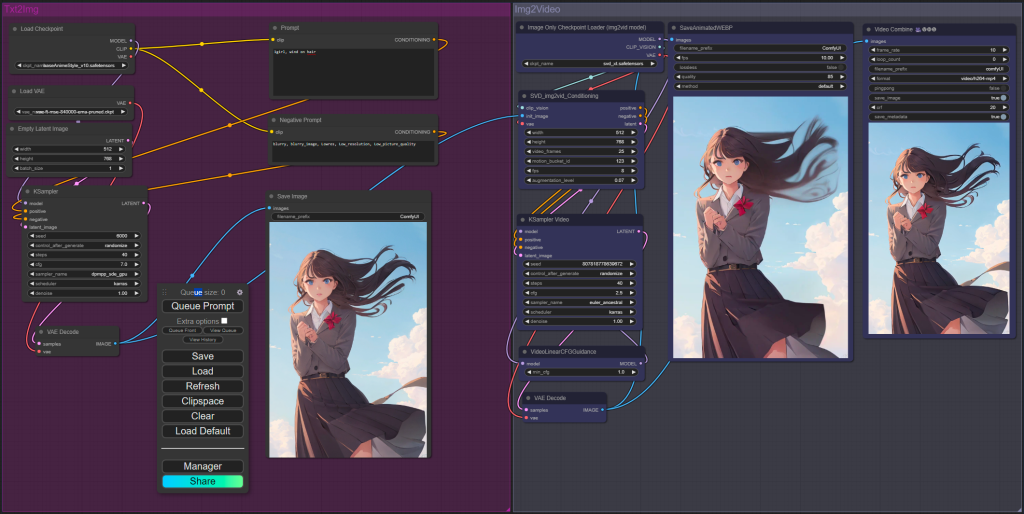
Generación de Libros de Aventuras con IA en Tiempo Real con Creación de Imágenes por IA
Crea libros de aventuras dinámicos e interactivos con historias generadas por IA y creación de imágenes en tiempo real. Aprende cómo construir experiencias narrativas inmersivas que se adaptan a las elecciones del lector con retroalimentación visual instantánea.

Creación de Cómics con IA y Generación de Imágenes por IA
Crea cómics profesionales utilizando herramientas de generación de imágenes por IA. Aprende flujos de trabajo completos para coherencia de personajes, diseños de paneles y visualización de historias que rivalizan con la producción tradicional de cómics.

¿Nos convertiremos todos en nuestros propios diseñadores de moda a medida que mejora la IA?
Análisis de cómo la IA está transformando el diseño de moda y la personalización. Explora capacidades técnicas, implicaciones del mercado, tendencias de democratización y el futuro donde todos diseñan su propia ropa con asistencia de IA.
.png)